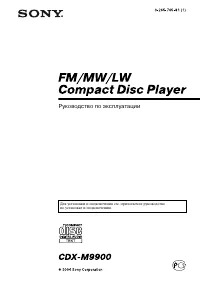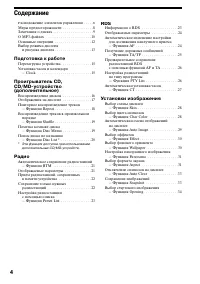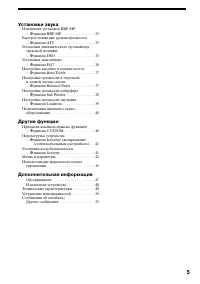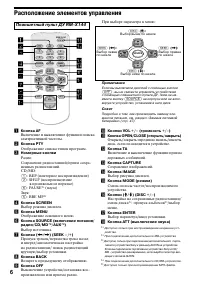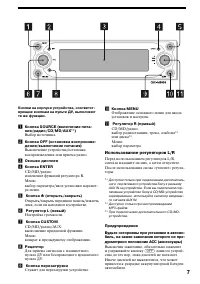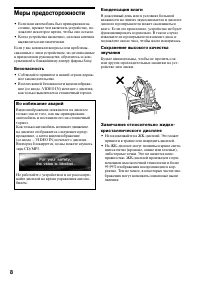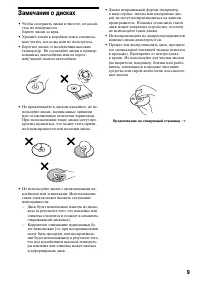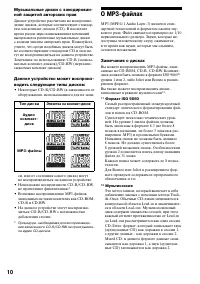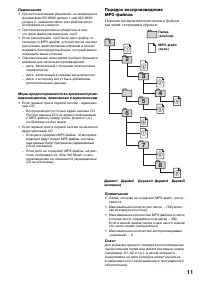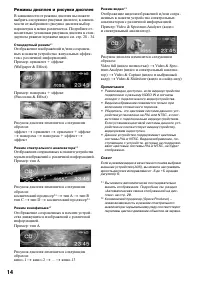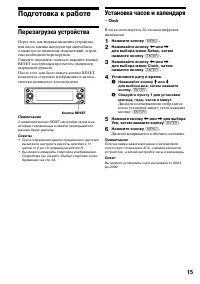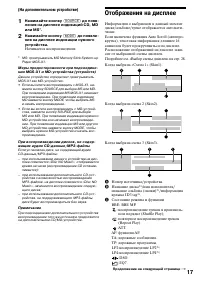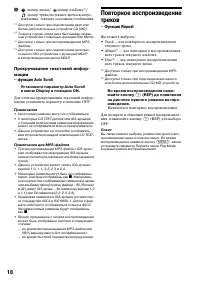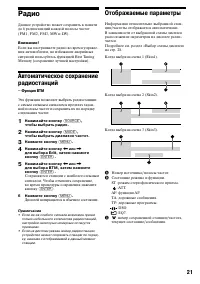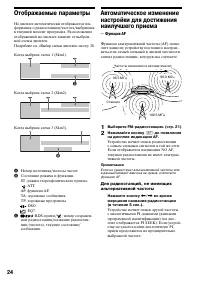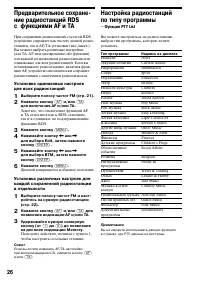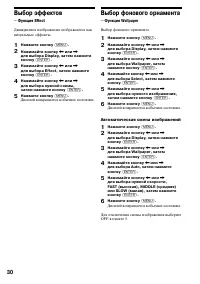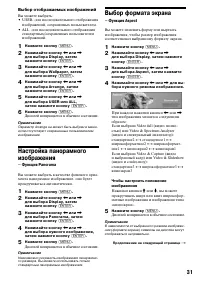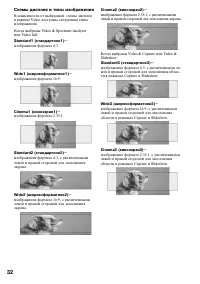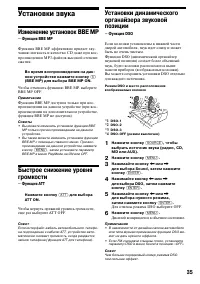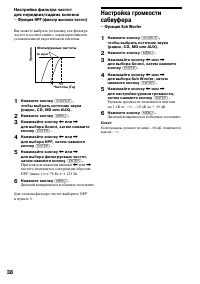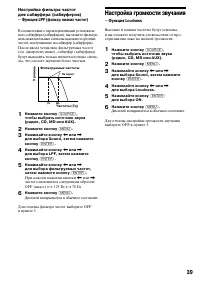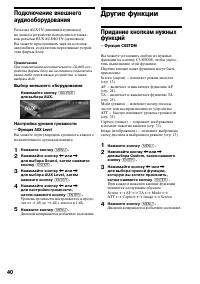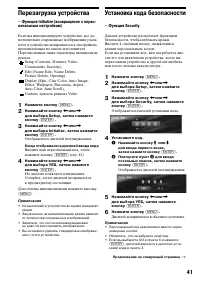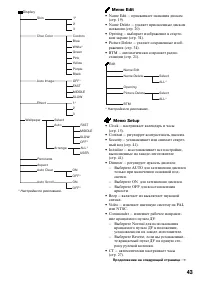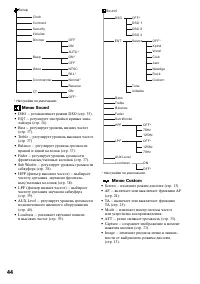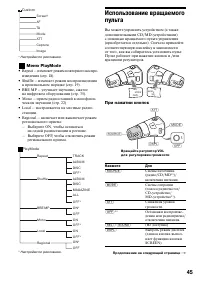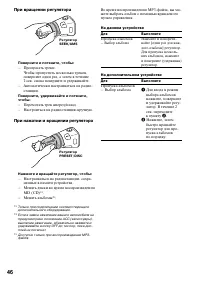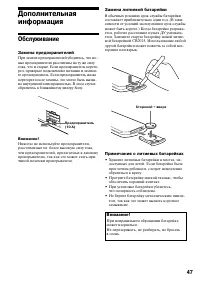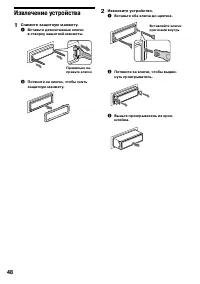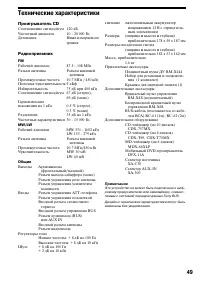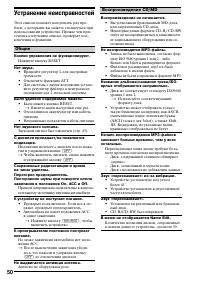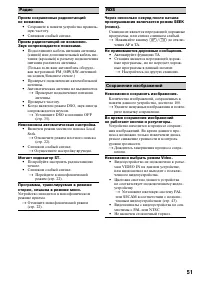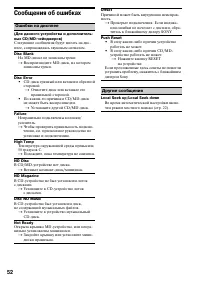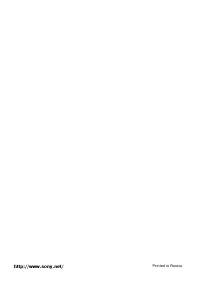Магнитолы Sony CDX-M9900 - инструкция пользователя по применению, эксплуатации и установке на русском языке. Мы надеемся, она поможет вам решить возникшие у вас вопросы при эксплуатации техники.
Если остались вопросы, задайте их в комментариях после инструкции.
"Загружаем инструкцию", означает, что нужно подождать пока файл загрузится и можно будет его читать онлайн. Некоторые инструкции очень большие и время их появления зависит от вашей скорости интернета.
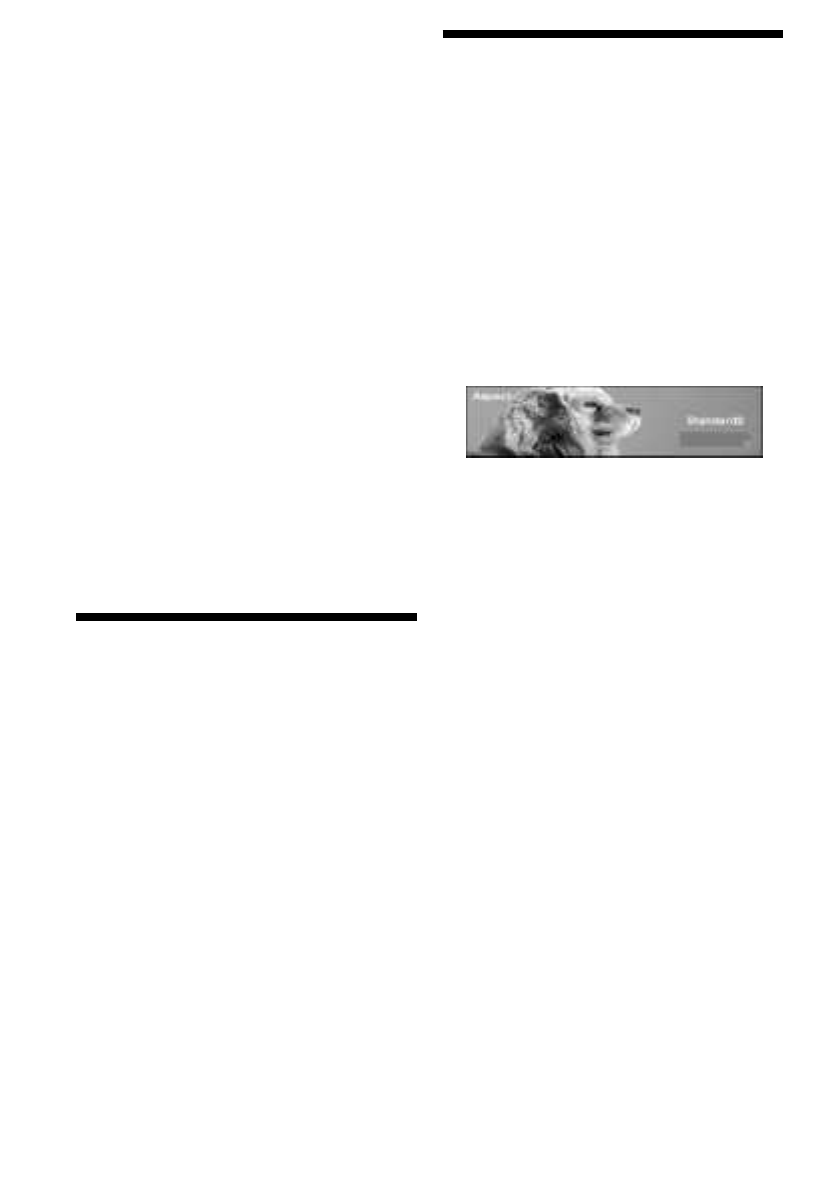
Выбор отображаемых изображений
Вы можете выбрать:
•
USER -для последовательного отображения
изображений, сохраненных пользователем.
•
ALL -для последовательного отображения
стандартных/сохраненных пользователем
изображений.
1
Нажмите кнопку
(MENU)
.
2
Нажимайте кнопку
<
или
,
для выбора Display, затем
нажмите кнопку
(ENTER)
.
3
Нажимайте кнопку
<
или
,
для выбора Wallpaper, затем
нажмите кнопку
(ENTER)
.
4
Нажимайте кнопку
<
или
,
для выбора Arrange, затем
нажмите кнопку
(ENTER)
.
5
Нажимайте кнопку
<
или
,
для выбора USER или ALL,
затем нажмите кнопку
(ENTER)
.
6
Нажмите кнопку
(MENU)
.
Дисплей возвращается в обычное состояние.
Примечание
Параметр Arrange не может быть выбран в меню,
если отсутствуют сохраненные пользователем
изображения.
Настройка панорамного
изображения
– Функция Panorama
Вы можете выбрать в качестве фонового орна-
мента панорамное изображение, оно будет
прокручиваться автоматически.
1
Нажмите кнопку
(MENU)
.
2
Нажимайте кнопку
<
или
,
для выбора Display, затем
нажмите кнопку
(ENTER)
.
3
Нажимайте кнопку
<
или
,
для выбора Panorama, затем
нажмите кнопку
(ENTER)
.
4
Нажимайте кнопку
<
или
,
для выбора нужного изображения,
затем нажмите кнопку
(ENTER)
.
5
Нажмите кнопку
(MENU)
.
Дисплей возвращается в обычное состояние.
Примечание
Невозможно сохранить изображения панорамно-
го размера. Вы можете использовать только
стандартные панорамные изображения.
Выбор формата экрана
– Функция Aspect
Вы можете изменять форму или вырезать
изображения, чтобы размер изображения
соответствовал выбранному формату экрана.
1
Нажмите кнопку
(MENU)
.
2
Нажимайте кнопку
<
или
,
для выбора Display, затем нажмите
кнопку
(ENTER)
.
3
Нажимайте кнопку
<
или
,
для выбора Aspect, затем нажмите
кнопку
(ENTER)
.
4
Нажимайте кнопку
<
или
,
для вы-
бора нужного режима изображения.
При каждом нажатии кнопки
<
или
,
тип изображения меняется следующим
образом:
Если выбрано Video full (видео полно-
стью) или Video & Spectrum Analyser
(видео и спектральный анализатор):
стандартное2
y
стандартное1
y
широкоформатное2
y
широкоформат-
ное1
y
киноэкран2
y
киноэкран1
Если выбрано Video & Capture (видео
и выбранный кадр) или Video & Slideshow
(видео и слайд-шоу):
стандартное3
y
широкоформатное3
y
киноэкран3
Чтобы настроить положение
изображения
Нажимая кнопки
M
или
m
, вы можете
прокручивать вверх или вниз широкофор-
матные изображения и изображения типа
«киноэкран».
5
Нажмите кнопку
(MENU)
.
Дисплей возвращается в обычное состояние.
Примечание
В зависимости от выбранного режима изображе-
ния (формата экрана) символы на дисплее могут
отображаться неправильно.
Продолжение на следующей странице
t
31
Содержание
- 3 Содержание
- 5 Расположение элементов управления; Планшетный пульт ДУ RM-X144
- 6 Использование регуляторов L/R; Предупреждение
- 7 Меры предосторожности; Безопасность
- 8 Замечания о дисках
- 9 Мультисессия
- 11 Основные операции; Основное меню; Операции с помощью основного устройства
- 13 Режимы дисплея и рисунки дисплея
- 14 Подготовка к работе; Перезагрузка устройства; Установка часов и календаря; – Clock
- 15 Воспроизведение дисков; Нажмите кнопку; Чтобы
- 16 Отображения на дисплее
- 17 – Функция Repeat
- 18 – Функция Shuffle; Пометка компакт-диска; – Функция Disc Memo
- 19 Поиск диска по названию; – Функция Disc List
- 20 Радио; – Функция BTM; Отображаемые параметры
- 22 – Функция Preset List; RDS; Информация о RDS; Службы RDS
- 23 — Функция AF
- 24 Для; Получение срочных сообщений
- 25 – Функция PTY List; Тип программы
- 26 – Функция СТ
- 27 Установки изображения; Выбор схемы дисплея; – Функция Skin; Выбор цвета символов; – Функция Char Color
- 28 Настройка цвета символов; – Функция Auto Image
- 29 Выбор эффектов; – Функция Effect; Выбор фонового орнамента; – Функция Wallpaper; Автоматическая смена изображений
- 30 Выбор отображаемых изображений; – Функция Panorama; Выбор формата экрана; – Функция Aspect
- 31 Схемы дисплея и типы изображения
- 32 – Функция Auto Clear; Сохранение изображений; — Функция Snapshot
- 33 – Функция Opening
- 34 Установки звука; Изменение установок ВВЕ МР; – Функция ВВЕ МР; – Функция АТТ; – Функция DSO
- 35 Установки эквалайзера; – Функция EQ7; Настройка кривой эквалайзера
- 36 – Функция Bass/Treble; – Функция Balance/Fader
- 37 – Функция Sub Woofer
- 38 Настройка громкости звучания; – Функция Loudness
- 39 Выбор внешнего оборудования; Другие функции; – Функция CUSTOM
- 40 Установка кода безопасности; – Функция Security
- 41 Работа через главное устройство:; Удаление персонального кода; Меню и параметры; Меню List
- 44 Меню PlayMode; При нажатии кнопок; Нажмите
- 45 При вращении регулятора; При нажатии и вращении регулятора
- 46 Обслуживание; Замена предохранителей
- 47 Извлечение устройства; Снимите защитную манжету.
- 48 FM; Технические характеристики
- 49 Устранение неисправностей; Общие
- 50 Невозможна автоматическая настройка.; Не принимаются дорожные сообщения.; Невозможно сохранить изображения.
- 51 Сообщения об ошибках; Ошибки на дисплее